大家好,我是逆水。今天我来为大家讲解一下如何利用3dmax制作咖啡杯。
咖啡杯的一个基本思路就是它可以有圆形的地方,还可以有需要调节的地方。
首先我们使用线在前视图中绘制出这样的一条线。
绘制出大致的形状之后,我们需要对它的具体的形状在进行仔细的调整。比如一些点的平滑方式等等,以及线条一些形状等。调整出下图的样子。
我们需要对绘制出的线条进行轮廓一下,数值设置为1mm。
然后为模型添加一个车削修改器,对齐方式设置为最小,勾选焊接内核,分段数设置为16。分段数的数值我们需要注意,不能随意的去调整。
当我们将分段数增加,设置为18的时候也是可以的,因为它的中间的黑线正好是左右一个面,但是,当我们将分段数设置为20的时候是不行的,因为它的中间就是一条线了。
调整完成以后,我们需要单击车削修改器,展开下面的轴,然后在前视图中将模型的轴进行适当的移动。
但是现在的这个杯子还不能装水。我们选择模型,单击右键,将它转换为可编辑多边形。
我们执行F4键,然后将它进行放大,选择这样的两条边,并勾选忽略背面,单击循环。
然后我们按Ctrl键的同时单击多边形,我们就直接选上这样三层的面。
然后我们单击收缩,只要中间的这一层。
然后按Delete键,将它进行删除。然后进入到边界级别,对它进行封口。这样模型的内部就封口了。
如果觉得杯子有点薄,我们在样条线的轮廓的时候可以对它进行调整。接着,我们需要在左视图绘制出这样的一条线。然后对线的具体轮廓进行一下修正。
我们进入到多边形级别,然后选择与线接触的面,我们单击沿样条线挤出后面的设置按钮。然后拾取样条线,分段数设置为10左右。
我们发现底部的手柄并没有和茶杯连接在一起,我们还需要进行一些调整。
我们选择应该与底部接触的面,然后单击桥按钮,它们就连接在一起了,但是它们的衔接有一些仓促。
我们可以切换到顶点的级别,对点的位置进行一些调整,使它们的衔接看起来没有那么的仓促。切换到顶视图进行调整,同时可以在透视图中查看调整的效果。
调整完成以后,我们需要为模型添加一个涡轮平滑的修改器,迭代次数设置为2。
如果觉得咖啡杯的碗身太大,我们可以使用缩放工具进行一些细微的调整。
那么今天呢,就给大家分享到这里, 如果你觉得文章对你有帮助,希望将网站分享给你的朋友。感谢大家支持!
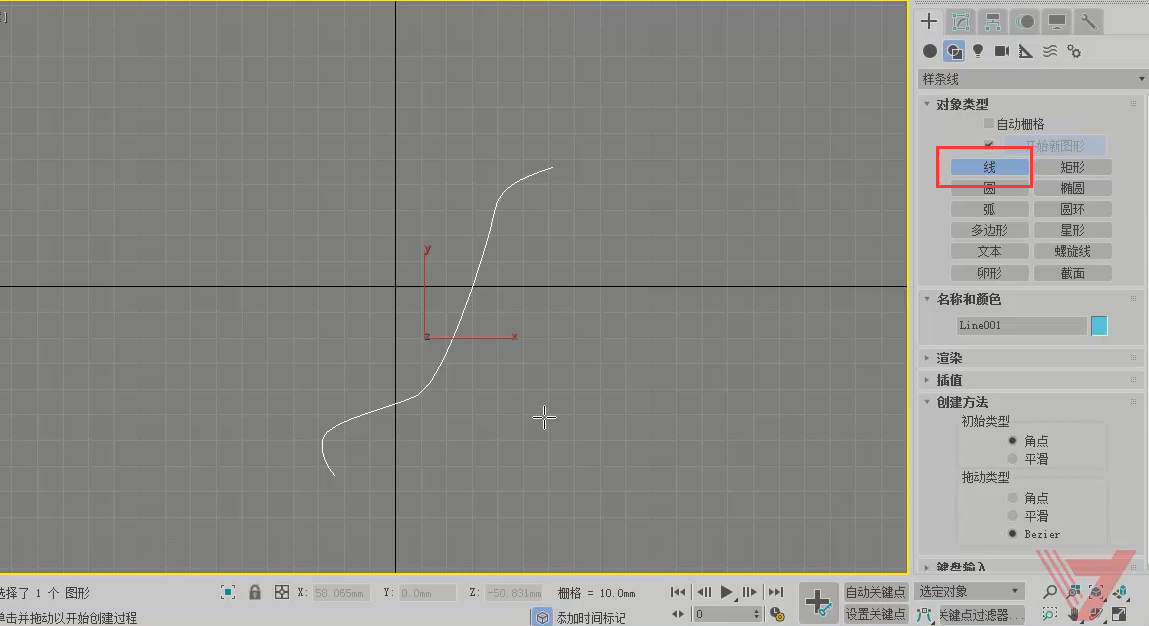

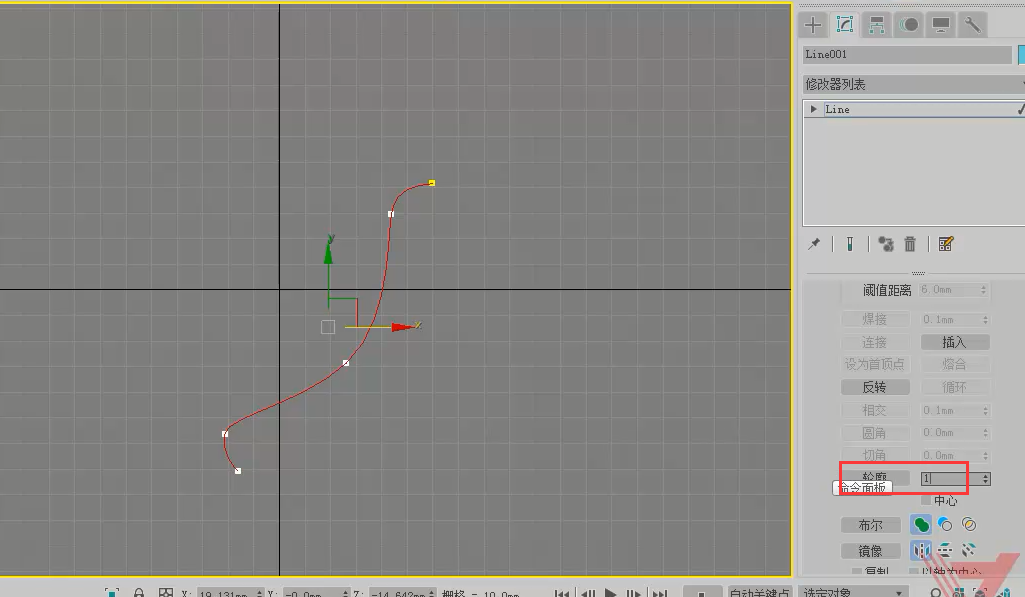
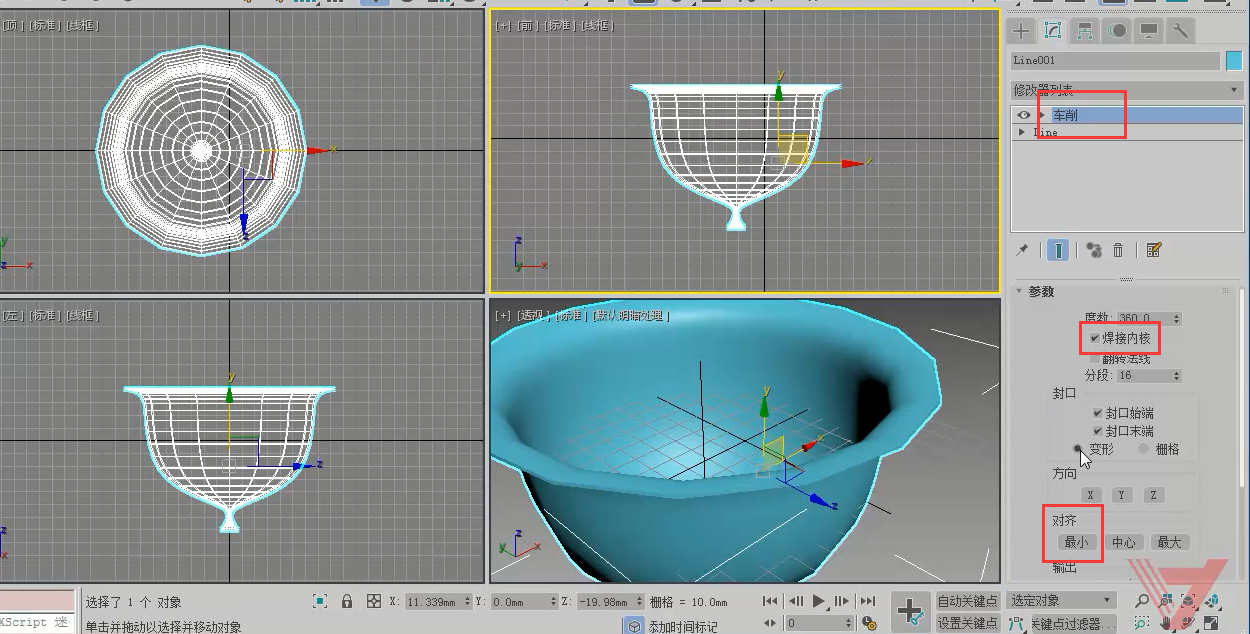
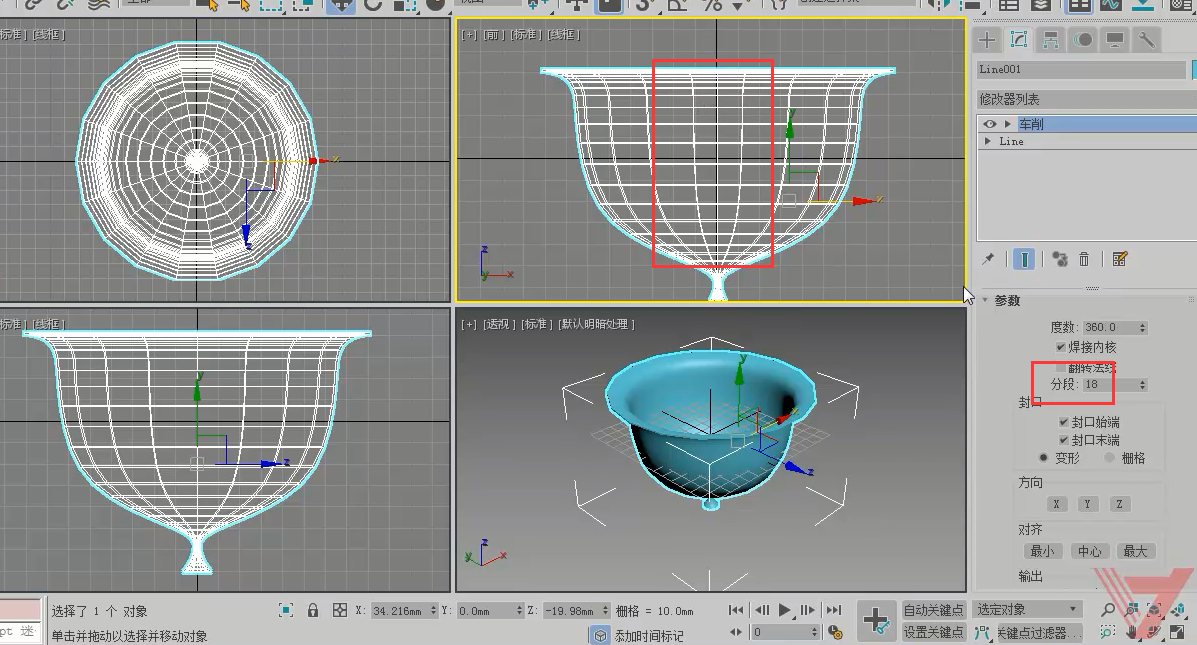
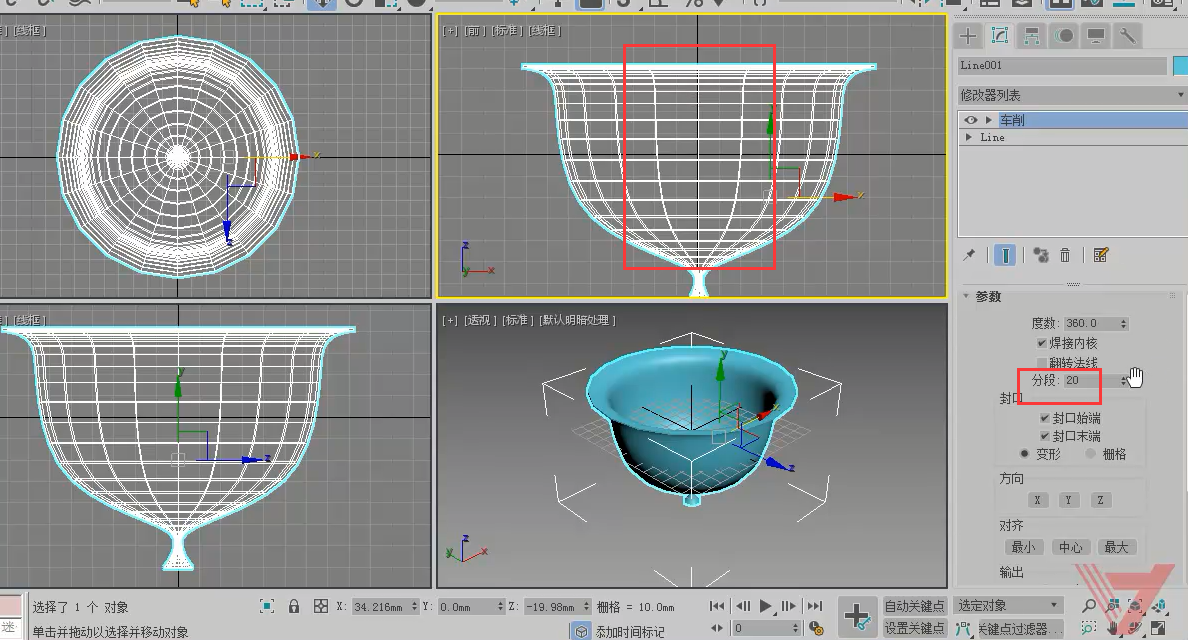

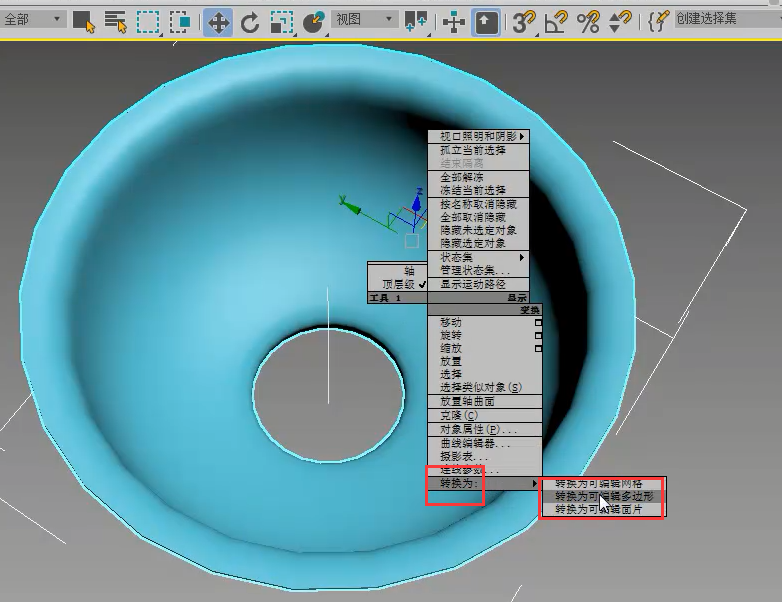
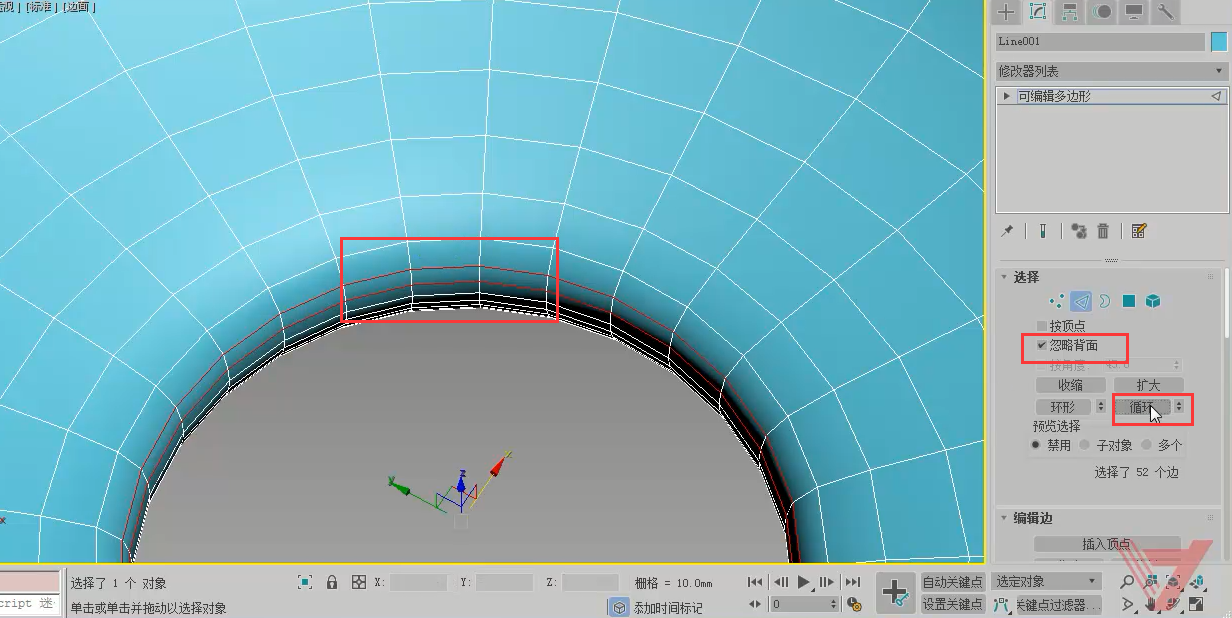
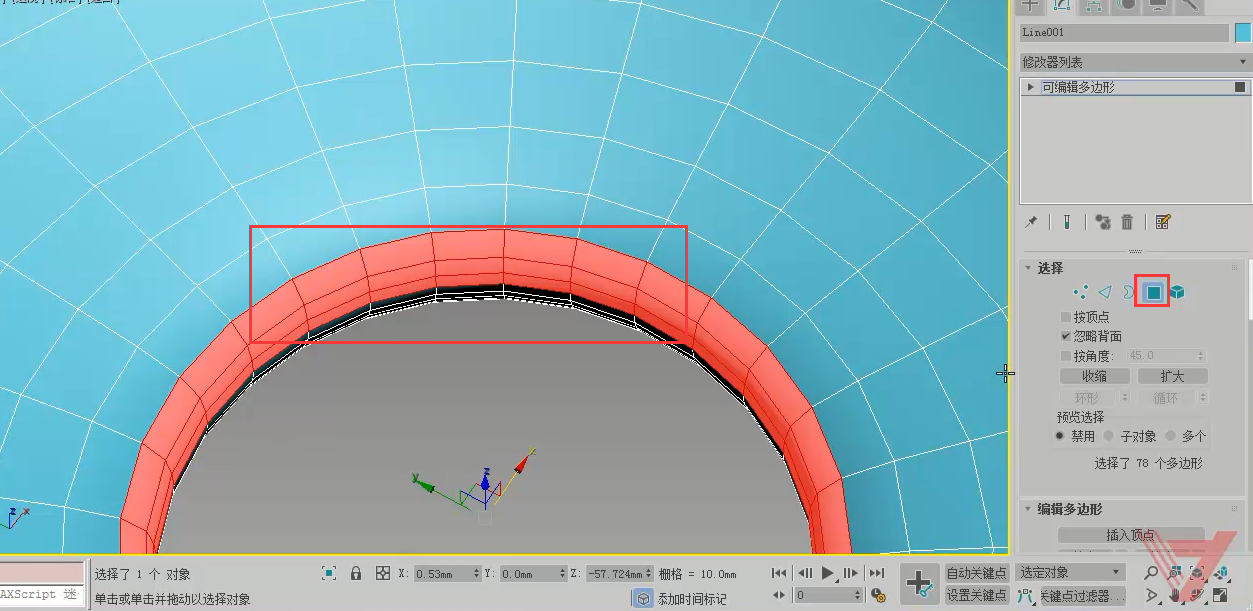

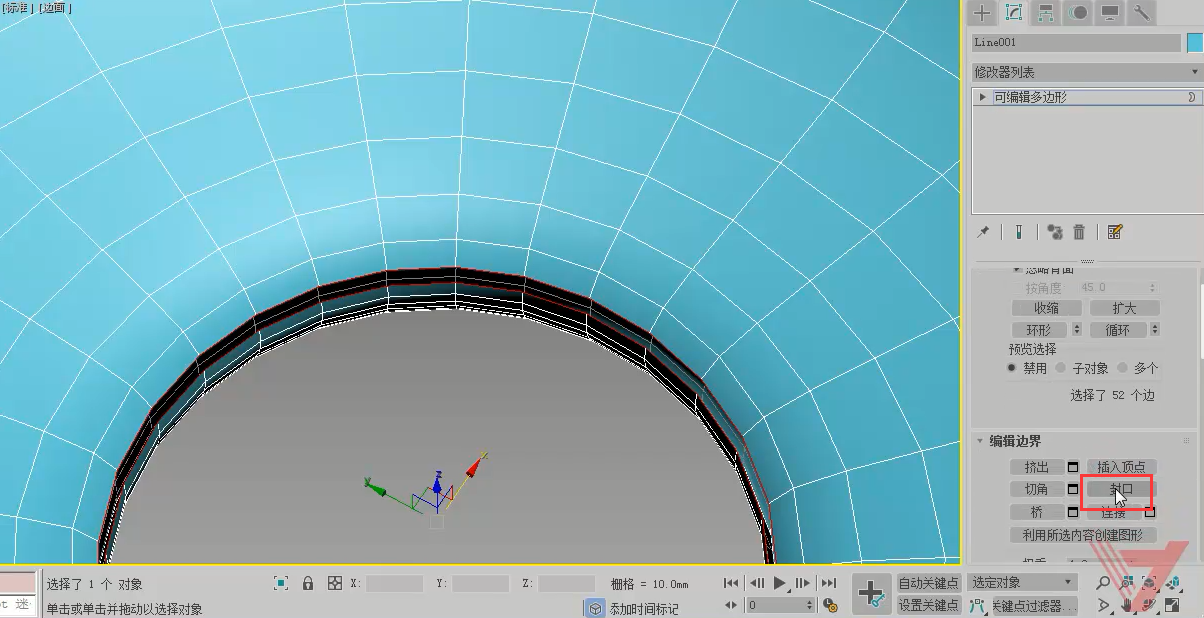

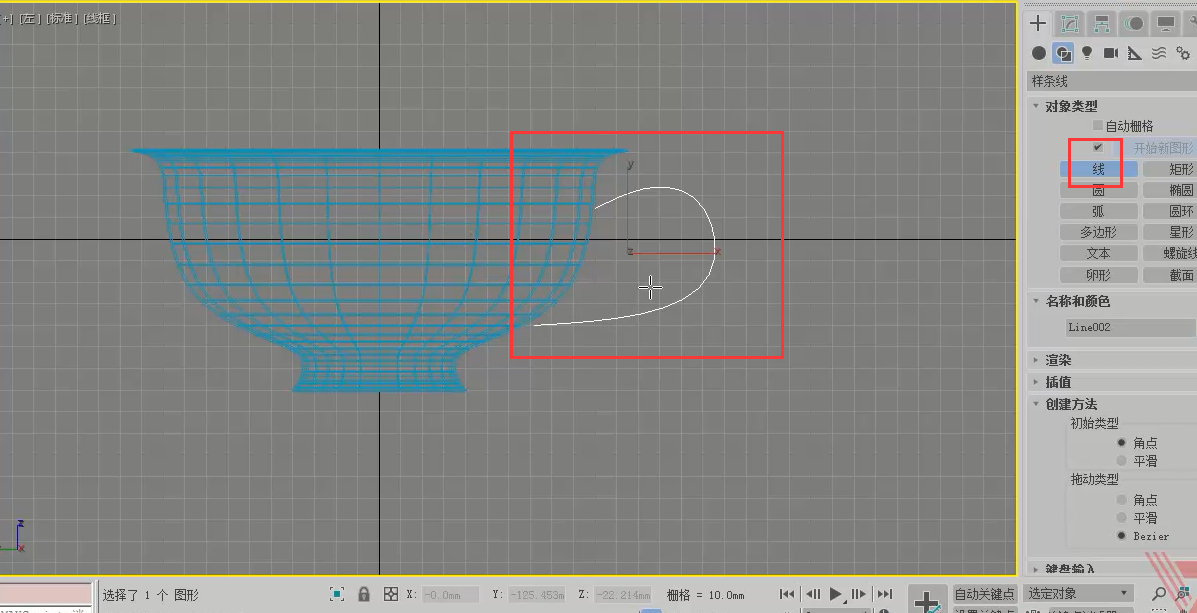
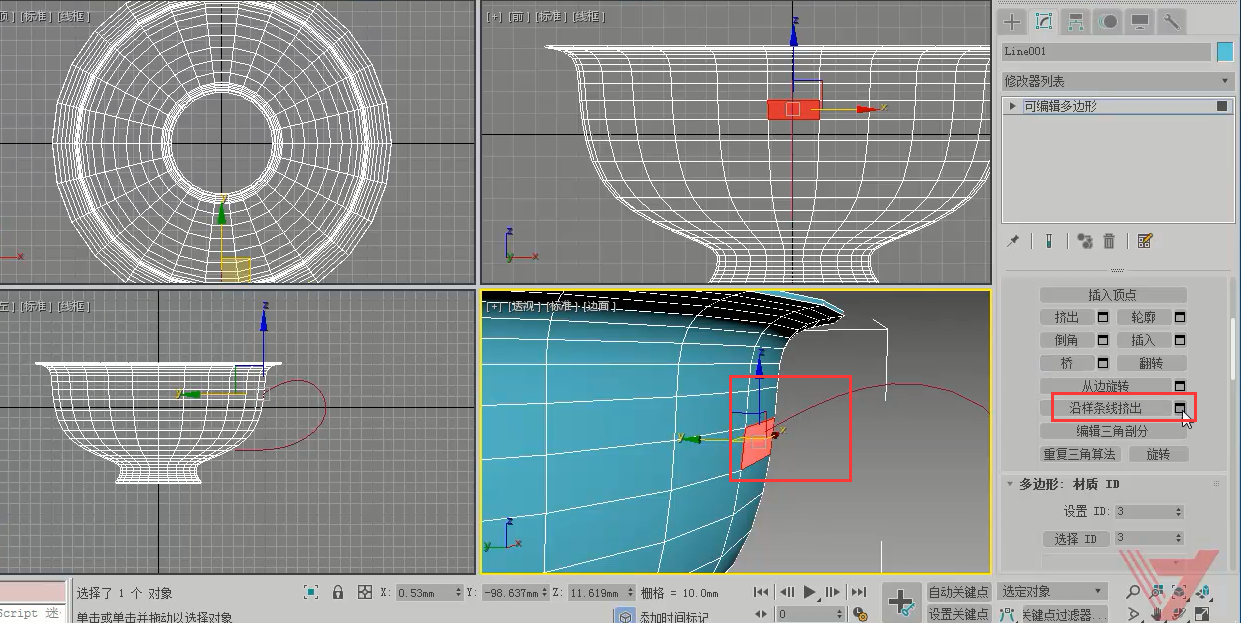
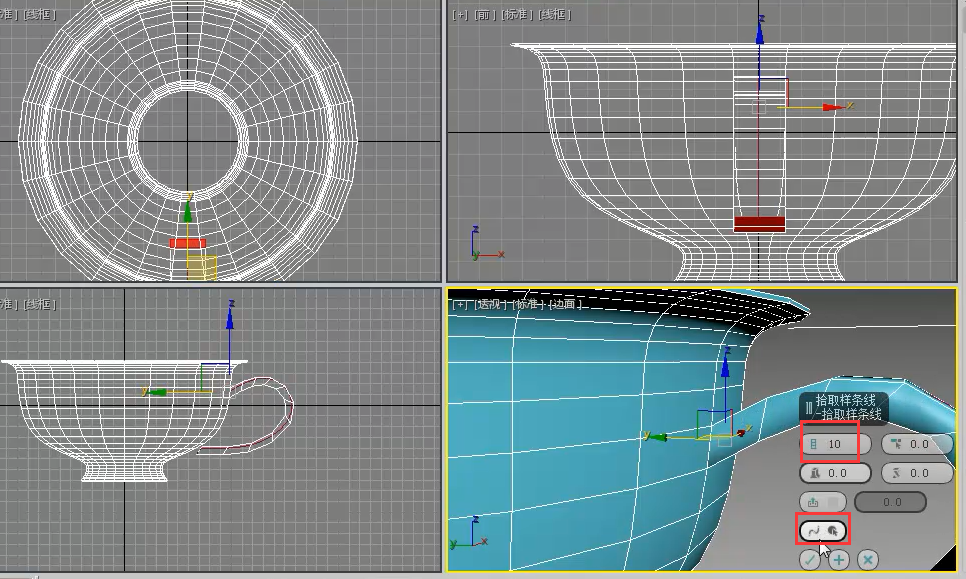

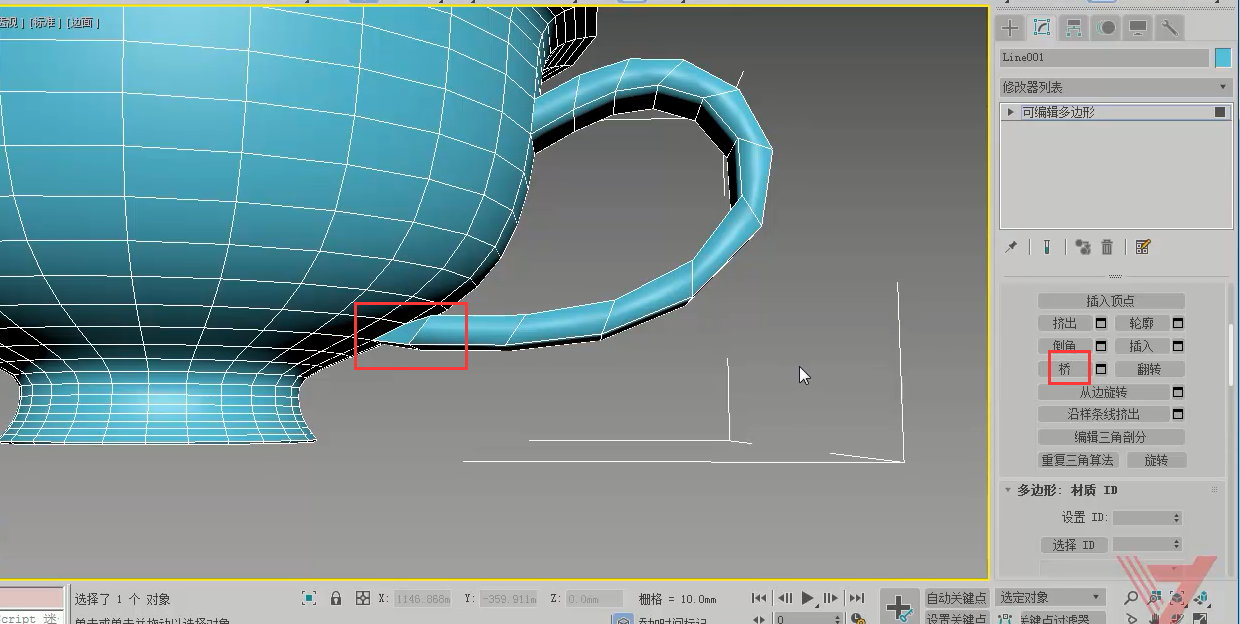
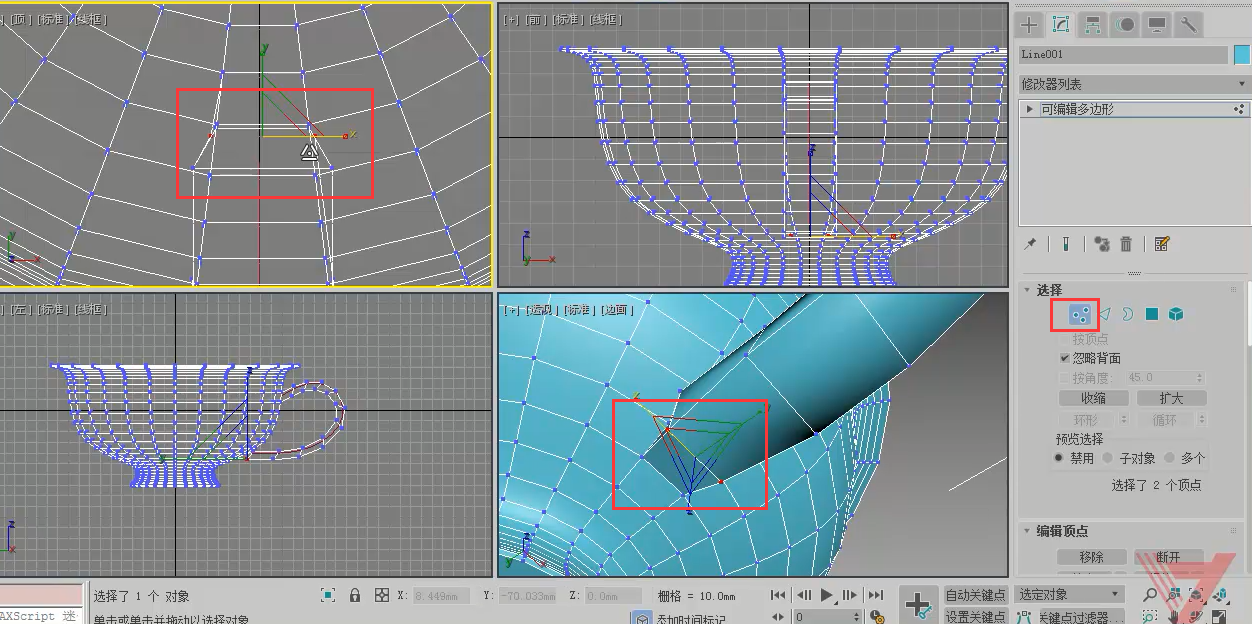
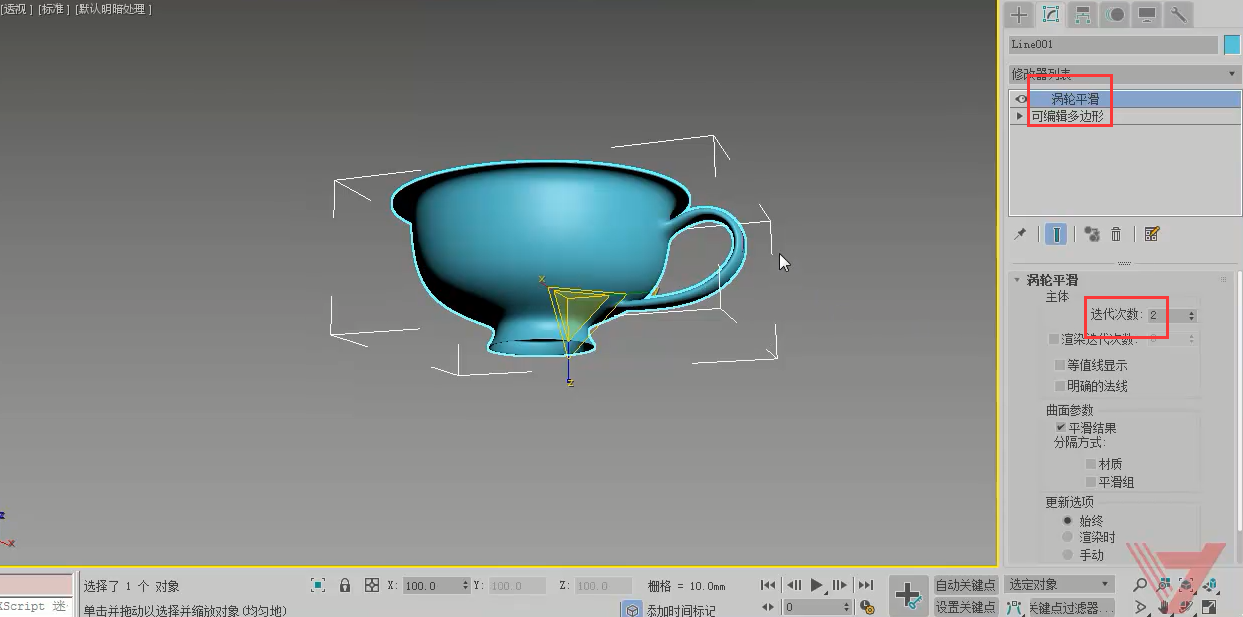






请先 !